Spyder IDE でダーク テーマを取得する方法
その他 / / April 04, 2023
Spyder IDE、または Spyder Integrated Development Environment は、Python ベースの科学的プログラミング プラットフォームです。 これは、標準化されたユーザー インターフェイス設計と密接に関連する要素を提供することで、ソフトウェア開発者の作業を容易にするソフトウェア アプリケーションです。 Spyder IDE には視覚的な快適さのための配色オプションがいくつかあり、必要に応じてダーク テーマに切り替えることもできます。 あなたも同じ必要性に対処しているなら、あなたは正しい場所にいます。 Spyder IDE テーマを変更する方法と、Spyder エディタの背景を暗い色に変更する方法を学ぶのに役立つ完璧なガイドをお届けします。

目次
- Spyder IDE でダーク テーマを取得する方法
- Mac オペレーティング システムで Spyder テーマをダークに変更する方法
- WindowsオペレーティングシステムでSpyder Darkテーマを変更する方法?
- Spyder エディタの背景をダーク ドラキュラ テーマに変更するには?
- Spyder 4 バージョンとは何ですか?
- Spyder IDE のテーマの種類は何ですか?
- Spyder IDE テーマを変更する理由と方法
Spyder IDE でダーク テーマを取得する方法
さらに読み進めて、Spyder IDE でダーク テーマを取得する方法を詳細に説明する手順を見つけ、理解を深めるための有用な図を示します。
Mac オペレーティング システムで Spyder テーマをダークに変更する方法
Spyder IDE のカラー テーマの選択に関しては、いくつかのオプションがあります。 さらに、提供されるダークの種類にはいくつかの違いがあります。 Mac を使用している場合は、デバイスで Spyder テーマをダークに変更する方法について説明します。 Spyder IDE アプリのテーマを暗くするには、以下の手順に従ってください。
1. 開く スパイダー アプリケーションを Mac にインストールします。
2. クリックしてください パイソン リボンの左上隅からオプション。
3. さらに、python ドロップダウン メニューから、 環境設定… オプション。
![Python のドロップダウン メニューから [Preferences...] をクリックします。 オプション](/f/7acfdd098878845874f96580022cd324.png)
4. クリックしてください 構文の色分け 左ペインのオプション。
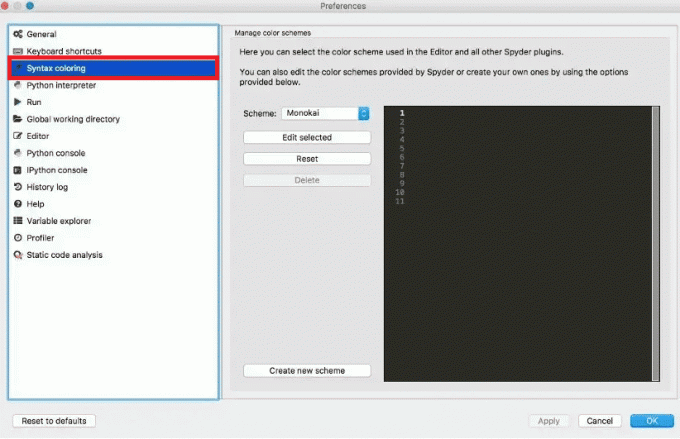
5. から 図式 ドロップダウン メニューで、 希望の暗いテーマ お好みの。 の スパイダーダーク スキームは、利用可能な最も暗いオプションです。
6. クリック OK テーマの変更を Spyder IDE に適用します。
Spyder アプリケーションのテーマに加えられた変更を確認するには、アプリケーションを閉じてから再度開く必要がある場合があります。
また読む: Microsoft Teams の背景画像を変更する方法
WindowsオペレーティングシステムでSpyder Darkテーマを変更する方法?
この手順の単純さは、Mac でダーク モードに切り替えるのと同じくらい簡単に Windows オペレーティング システムに適用できます。 WindowsでSpyderダークテーマを変更する方法を見てみましょう. 以下の手順に従って、テーマを切り替えてください。
1. 開く スパイダー Windows PC/ラップトップのアプリ。
2. 次に、上に表示されたリボンから、 ツール オプション。
3. クリックしてください 環境設定 オプション。
4. 次に、 外観 左ペインのオプション。
![| 左ペインから [外観] オプションをクリックします。 Spyder IDE でダーク テーマを取得する方法](/f/a7d20d53ca51aa22590bab738e6cf8c7.png)
5. を選択 暗い からのオプション インターフェイスのテーマ ドロップダウン フィールド。
6. 次に、 目的の構文強調テーマ ドロップダウン メニューからダーク テーマを選択します。
ノート: を選択 スパイダーダーク より没入感のある体験のためのオプション。
7. クリック 適用 > OK 変更を保存します。

8. 再起動 の スパイダー 保存された変更を実装するアプリ。
Spyder エディタの背景をダーク ドラキュラ テーマに変更するには?
ドラキュラ Spyder を含むいくつかのソフトウェア アプリケーションにテーマ カラーのダウンロード機能を提供します。 このサービスは、すべての人の好みや要求を満たすために、さまざまな配色を提供します。 Spyder アプリケーションには、暗い Dracula テーマも含め、任意の Dracula テーマをインストールできます。 あなたはその独立を得るかもしれません ダウンロードしたテーマ スパイダーで。
暗い Dracula テーマを使用して、Spyder エディターの背景を暗い色に変更する方法を見てみましょう。
1. ダウンロードしてインストール スパイダー IDE ファイル PCまたはラップトップで。
2. 解凍する 上記のフォルダ。
3. 次に、開く ~/.spyder-py3/spyder.ini.
4. に移動します 外観 セクション。
5. それから加えて ドラキュラ 他のすべての配色の名前を含む名前セクションに。
6. 追加 コンテンツ の ドラキュラアプリ 外観セクションの最後に。
7. 今、あなたの スパイダー 応用。
8. を選択 ツール リボンのオプション。
9. クリックしてください 環境設定 > 外観 オプション。
![左ペインから [外観] オプションをクリックします。](/f/a7d20d53ca51aa22590bab738e6cf8c7.png)
10. クリックしてください 構文強調テーマ オプションを選択して、 ドラキュラのテーマ.
また読む: Windows 10でファイルエクスプローラーのダークテーマが機能しない問題を修正
Spyder 4 バージョンとは何ですか?
Spyder の多くのユーザーは、作業中にブラック モードを利用することを好みます。 ダーク モードで動作するには、Spyder アプリケーションの外観を変更する必要があります。 まさにこの理由で、Spyder ソフトウェアの作成者がリリースした Spyder 4 ベータ 2 バージョン、これは デフォルトでダークテーマ、ダークモードに対するユーザーのリクエストに応えて。
Spyder 4 beta 2 に関しては、ユーザーが設定から外観をダーク モードからライト モードに変更する必要があります。 ダークモードで表示されるように構成されたデフォルト.

Spyder IDE のテーマの種類は何ですか?
ダーク モードに加えて、Spyder IDE は、好みや目の快適さに応じて、さまざまなテーマを提供します。
オプション I: ダーク スキーム オプション
ダークサイドには、次のオプションがあります-
- モノカイ
- ソラライズド・ダーク
- ゼンバーン
- スパイダーダーク
- Emacs
オプション II: ライト スキーム オプション
ライトサイドでは、次のオプションがあります-
- ソラライズドライト
- シンティラ
- アイドル
- PyDev
- スパイダー
これらのテーマはすべて Spyder システムに組み込まれており、好みに応じて変更できます。
また読む: Microsoft Outlook ダーク モードをオンにする方法
Spyder IDE テーマを変更する理由と方法
Spyder IDE で作業する場合、作業しやすいテーマを適用するオプションが表示されます。 プログラミングや読書の際にナイトモードを好む人が非常に多いため、Spyder は Spyder 4 ベータ 2 バージョンでデフォルトのテーマを黒に変更することにしました。 ブラックモードには多くの利点があります。 プログラマーが作業中に暗い設定を好む理由を見てみましょう-
- 夜の設定はほとんど入れません 緊張しない 仕事中の目に。 これは、仕事中に昼夜を問わずデバイスの前に座っている人にとって非常に重要です。
- 強度が低い 青色光 ガジェットからの放出は、目の別の利点です。 あるから ブルーライトが少ない ダークモードでは、目への害が少なくなります。
- ナイトモード 消費電力が少ない デバイスの充電をより長く実行します。
- 黒い背景に、 シンタックスハイライトがわかりやすい. 黒の背景と明るい文字で、提示された資料は見やすく、助けになります。 フォーカスをシャープにする.
プログラマーだけでなく、デバイス上で実行されている大多数のアプリのユーザーは、ナイト モードを愛用しています。 ブラック モードでの作業にはいくつかの利点があるため、ソフトウェア開発者はこの機能をアプリケーションに組み込んでいます。
よくある質問 (FAQ)
Q1. Spyder IDE にダーク モードの種類はありますか?
アンス. Spyder IDE の夜の配色には、いくつかの小さなバリエーションがあります。 の スパイダーブラック は真のダークテーマであり、Monokai、Solarized Dark、Zenburn、Emacs など、他にもいくつかあります。
Q2. プログラマーがダークモードを好むのはなぜですか?
アンス. ナイトモードで作業することには多くの利点があります。 目へのダメージが少ない. その他の利点には、集中力の向上、作業のしやすさ、消費電力の削減などがあります。
Q3. Spyder 4 でテーマをライトモードに変更できますか?
アンス. はい、Spyder 4 でテーマをライト設定に変更できます。 手順に従って、設定を暗いテーマと同じように明るいテーマに変更します.
おすすめされた:
- iPhoneでアプリが見つからない問題を修正する方法
- AMD CPU ガイド: トップ 10 の最高の Ryzen プロセッサ
- Google アシスタントでダークモードを有効にする方法
- YouTubeダークモードを有効にする方法
このガイドがお役に立てば幸いです。 Spyder IDE でダークテーマを取得する方法 Spyder IDEのテーマを変更する方法。 以下のコメントセクションから、ご質問やご提案をお気軽にお寄せください。 また、次に学びたいことを教えてください.

ピート・ミッチェル
Pete は TechCult のシニア スタッフ ライターです。 ピートはテクノロジー全般が大好きで、熱心な DIY 愛好家でもあります。 彼は、ハウツー、機能、およびテクノロジ ガイドをインターネットで執筆してきた 10 年の経験があります。



